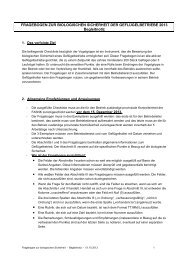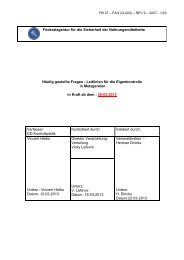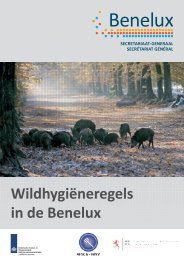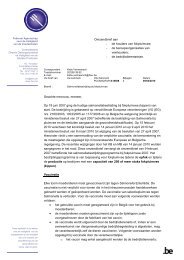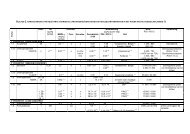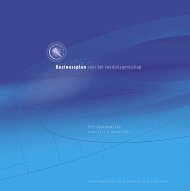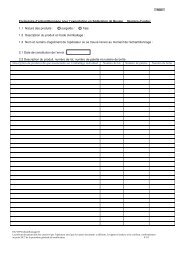Gebruikershandleiding - Favv
Gebruikershandleiding - Favv
Gebruikershandleiding - Favv
You also want an ePaper? Increase the reach of your titles
YUMPU automatically turns print PDFs into web optimized ePapers that Google loves.
Bovenaan het scherm verschijnt een dubbele groene band die er U op attent<br />
maakt dat U een DMO vervangt, Links staat steeds de naam van deze DMO.<br />
2.2. Selecteren van de datum (cfr punten 2.2 deel DMO)<br />
2.3. Selectie van de prestatie<br />
Alle prestaties dienen in het door de DMO gecreëerde « GIP Prestatie – Invoer –<br />
Uitvoer » ingegeven te worden. (cfr punt 3.4.22 deel DMO)<br />
Enkel de binnen deze missie uitgeschreven certificaten kunnen ingegeven<br />
worden. (cfr punten 3.4.8 tot 3.4.12 deel DMO)<br />
Belangrijke opmerking: Indien de GIP-prestatie door de administratieve<br />
medewerker is ingegeven is ze niet factureerbaar aan de DMO.<br />
2.4. Ingeven van de prestatie.<br />
2.4.1. Mogelijkheid 1 : De missie is reeds door de DMO ingegeven.<br />
Hiervoor kiest U de missie binnen dewelke U de uitgeschreven certificaten<br />
wenst in te geven.<br />
2.4.2. Mogelijkheid 2 : De DMO heeft de missie nog niet ingegeven.<br />
U creëert een missie met één of meerdere certificatie prestatie(s). (cfr<br />
punten 3.4.8 tem 3.4.12) ; nadien kan de DMO zijn prestatie « GIP Invoer<br />
– Uitvoer » toevoegen aan de reeds gecreëerde missie.<br />
(punt 3.4.22)<br />
Opmerking : Vergeet vooral niet om na de invoering van de gegevens op<br />
de knop “bewaren” te klikken!<br />
47 de 47


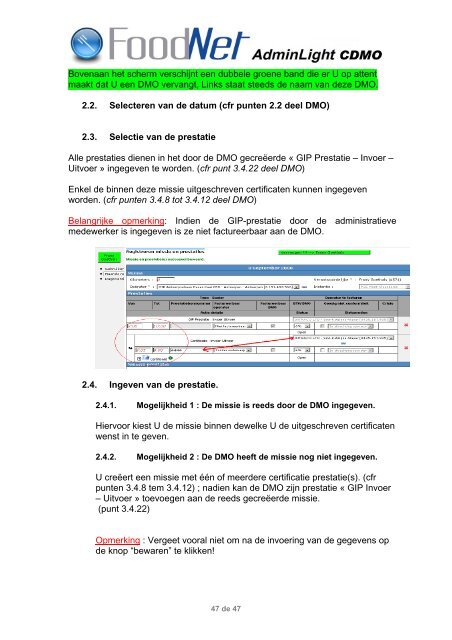

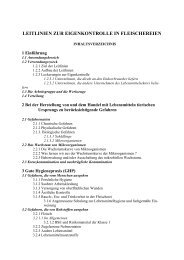
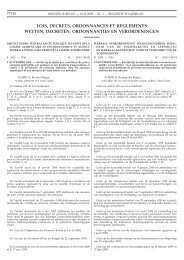
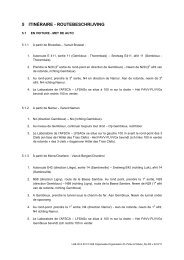
![DPA 2298 Schweine: Aujeszky-Impfung [2298] v2 - FAVV](https://img.yumpu.com/22032815/1/184x260/dpa-2298-schweine-aujeszky-impfung-2298-v2-favv.jpg?quality=85)